Kürzlich hat Samsung das neueste Modell Samsung Galaxy S20 Serie veröffentlicht. Wenn Sie schon ein Sony-Handy haben und danach ein neues Samsung-Gerät kaufen möchten, müssen Sie dann Daten von Sony auf Samsung übertragen.
Hier lernen Sie drei praktischen Tricks, wie Sie Daten von Sony Xperia 1/3/10/10 Plus/XZ3/XZ2 auf Samsung Galaxy S20/S20+/S20 Ultra/S10/S10+ oder Note 10/Note 10+ übertragen können.
Nicht verpassen
Daten von altem Handy aufs neue Samsung S10/Fold übertragen (opens new window)
[*So kann man Daten von Samsung auf Xiaomi Mi 10/10 Pro/9 Pro/9 übertragen 2 beste Methode]* (opens new window)
Trick 1: Alle Daten von Sony auf Samsung übertragen
Hier empfehlen wir Ihnen die beste Methode zur Datenübertragung von Sony auf Samsung: FonePaw DoTrans (opens new window), mit dem man einfach alle Dateitypen direkt von Sony auf Samsung übertragen kann, wie Kontakte, Fotos, Musik. Videos, SMS-Nachrichten u.s.w.
Warum wählen wir das Programm FonePaw DoTrans zur Übertragung der Dateien zwischen Android-Geräte?
- Alle Handymodelle auf dem Markt sind kompatibel mit dem Programm, wie Samsung, Sony, OnePlus, HTC, LG und so weiter.
- Es ermöglicht uns, die Dateien zwischen iOS und Android zu verschieben. Alle Dateien werden nach der Übertragung in dem passenden Speicherort oder Ordner gespeichert.
- Mit dem Programm können Sie sich die bestimmten Dateien zur Übertragung auswählen, damit der Transfer mit DoTrans schneller und stabiler als Cloud oder drahtlose Übertragung.
Befolgen Sie bitte den Schritten darunter, um die Daten von Sony Handy auf neues Samsung Gerät zu übertragen:
# Schritt 1: Sony- und Samsung-Gerät mit dem Computer verbinden.
Nach der Installation des Programms auf dem PC starten Sie die Software FonePaw DoTrans. Über USB-Kabel verbinden Sie das Sony und Samsung Smartphone mit dem PC.
DoTrans wird dann die beiden Geräte erkennen. Danach können Sie in dem Programm die Informationen über Ihr Gerät sehen, wie Kapazität, Systemversion und so weiter.
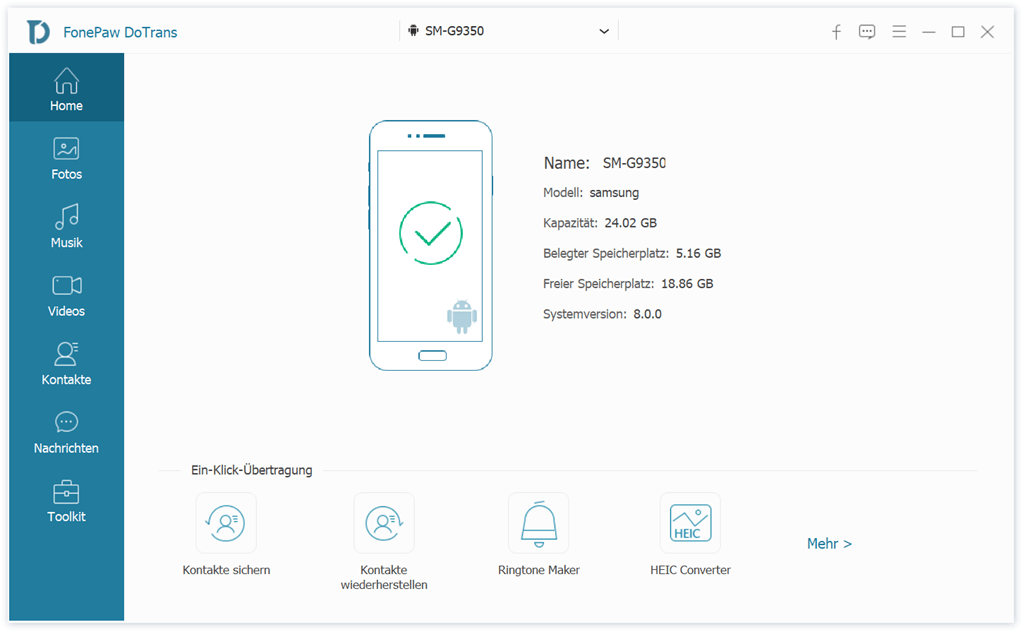
Notiz: Um die Verbindung erfolgreich zu erstellen, muss das Programm den Zugriff auf Ihren Handy-Speicher erhalten. Bitte klicken Sie auf „Zulassen“ auf Ihrem Handy-Bildschirm, um den Übertragungsvorgang weiter zu gehen, wie im Screenshot angezeigt.
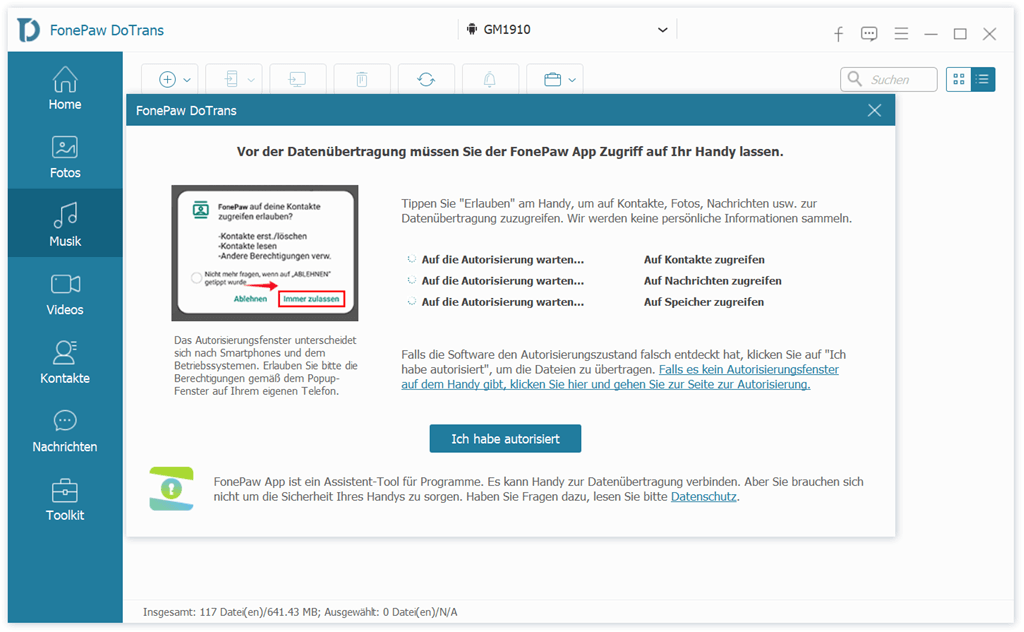
# Schritt 2: Dateien zur Übertragung auf Samsung auswählen
Zunächst können Sie in der linken Seite alle verfügbaren Dateitypen für Datentransfer überprüfen, wie Fotos, Musik, Videos, Kontakte und so weiter.
Nur wählen Sie den erwünschten Dateityp. In dem Programmfenster checken Sie die Dateien mit mehr Details.
Hinweis: Sie können auch direkt auf dem Programm die überflüssigen Dateien aus Ihrem Handy-Speicher entfernen. Nur markieren Sie die ungewünschten Dateien und öffnen Sie das Rechtsklicksmenü und klicken Sie auf „Löschen“.
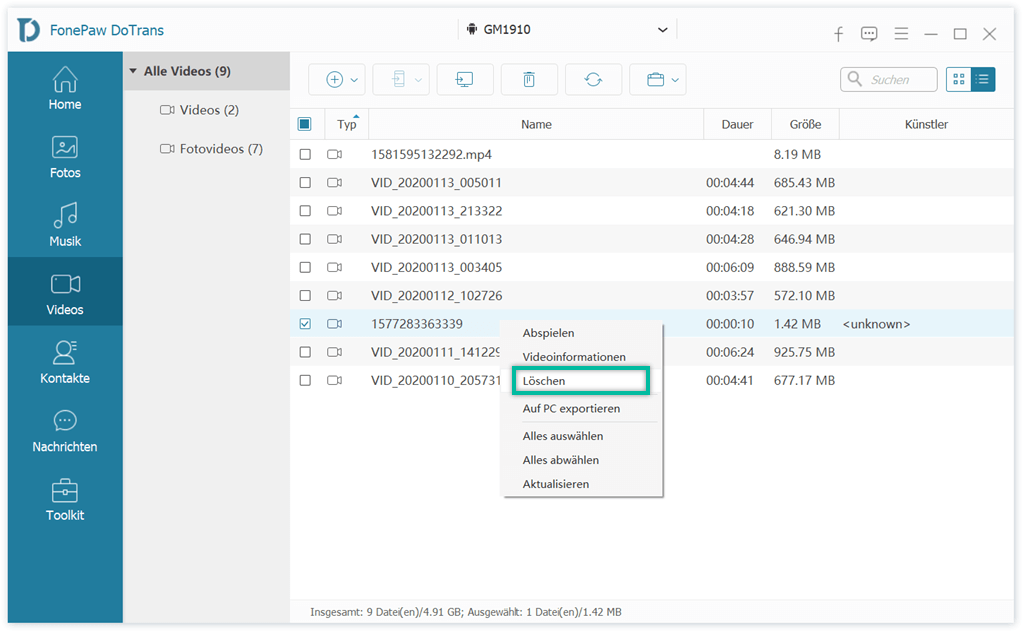
# Schritt 3: Daten auf neues Samsung Gerät übertragen.
Danach wählen Sie die erwünschten Dateien zur Übertragung aus. Und klicken Sie auf die Option „Aufs Gerät übertragen“.
Hinweis: Zum Transfer können Sie die Playliste und die Alben auswählen. Damit müssen Sie nicht mehr die Dateien nach der Übertragung manuell reorganisieren.
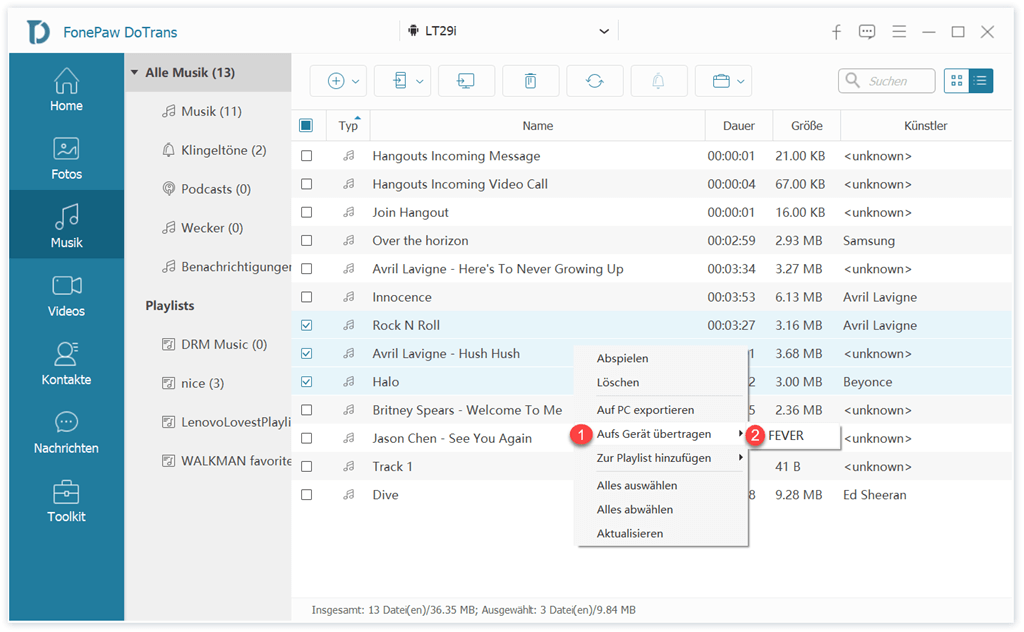
Alle markierten Dateien werden jetzt auf das Zielgerät transferieren. Warten Sie bitte noch einen Moment, bis der Übertragungsprozess abgeschlossen ist.
Jetzt werden alle Dateien nach der Übertragung auf das Samsung-Handy gespeichert. Bitte überprüfen Sie das!
Trick 2: Daten von Sony auf Samsung drahtlos übertragen mit Smart Switch
Samsung bietet offiziell eine Hersteller-App für Datenübertragung von altem Handy auf neues Samsung Smartphone: Samsung Smart Switch. Diese App unterstützt die Übertragung der meisten Dateien auf das Samsung Galaxy Handy, wie Kontakte, Kalender, Nachrichten, Fotos, Musik, Videos, Anrufprotokolle, Memos, Alarme, WLAN, Hintergrundbilder und Dokumente.
Nur laden Sie bitte die App Samsung Smart Switch aus dem Google Play Store auf den beiden Geräten. Und fangen wir die Übertragung an!
Schritt 1: Starten Sie auf Ihr Samsung Handy und Sony Smartphone gleichzeitig die App Smart Switch. Auf dem Sony-Handy klicken Sie bitte auf „Datei senden“ und auf „Datei empfangen“ auf dem Samsung-Gerät.
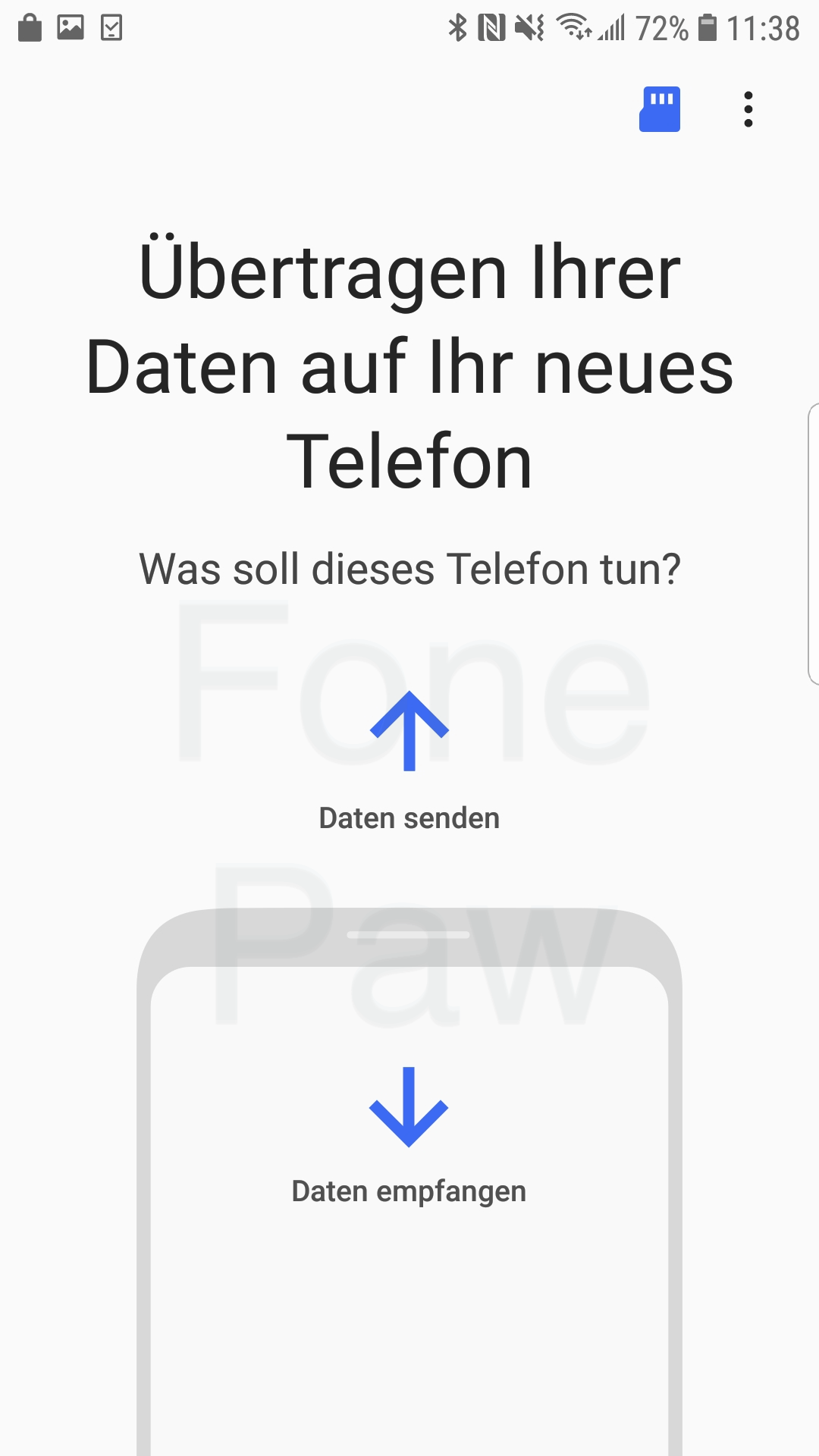
Schritt 2: In der App wählen Sie bitte das Übertragungsart „Drahtlos“. Und dann bestätigen Sie die Dateitypen auf dem Sony-Handy, die Sie auf Samsung-Handy senden möchten. Dann klicken Sie auf das Symbol „Senden“.
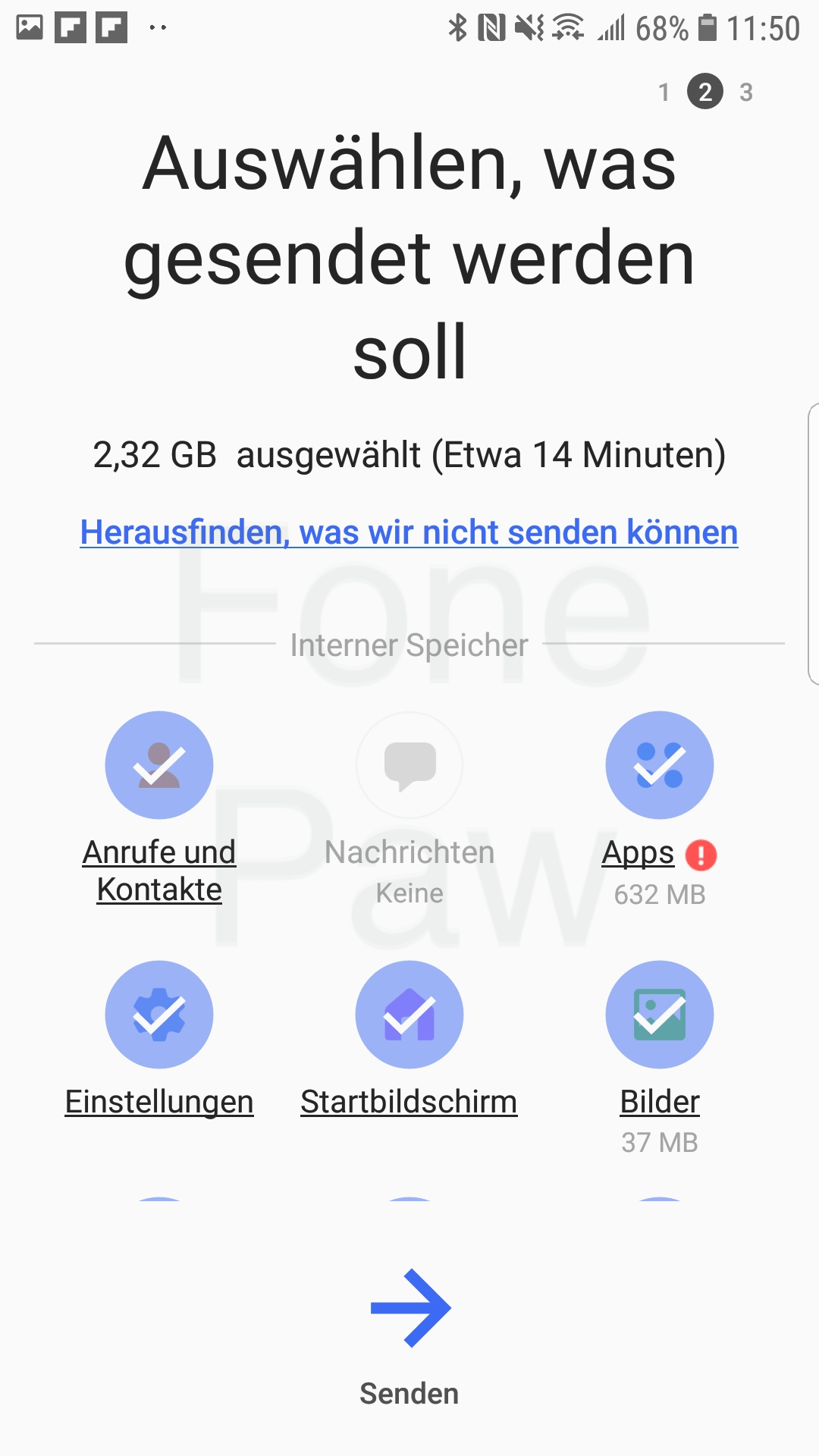
Schritt 3: Warten Sie, bis das Senden der Dateien zum Samsung Gerät abgeschlossen geht.
Hinweis: Die Übertragung über Smart Switch wird möglichweise lange Zeit dauern. Und der WLAN-Hotspot kann einfach untergebrochen sein, weil diese große Menge Dateien zu stressig für die drahtlose Verbindung ist. Daher können Sie doch das Trick 1 (opens new window) überlegen, um die Dateien schneller von Sony auf Samsung zu übertragen.
- Hot Artikel
- 5 Wege: Gelöschte Dateien wiederherstellen auf Windows 10/8/7
- Top 6 kostenlose Bildschirm-Recorder ohne Wasserzeichen
- Android: USB-Debugging aktivieren trotz Display Defekt und Daten retten
- Wie man ein Amazon Prime Video auf den PC und Mac herunterlädt und rippt
- [Kostenlos] Das beste USB-Stick-Reparieren-Tool















